在 Word 2003 中设置页眉,可按以下步骤进行:
1、进入页眉编辑模式:打开 Word 2003 文档后,点击菜单栏中的 “视图” 选项,在下拉菜单中选择 “页眉和页脚”,此时文档会自动切换到页眉页脚编辑状态,屏幕上会出现 “页眉和页脚” 工具栏,页眉部分会高亮显示。
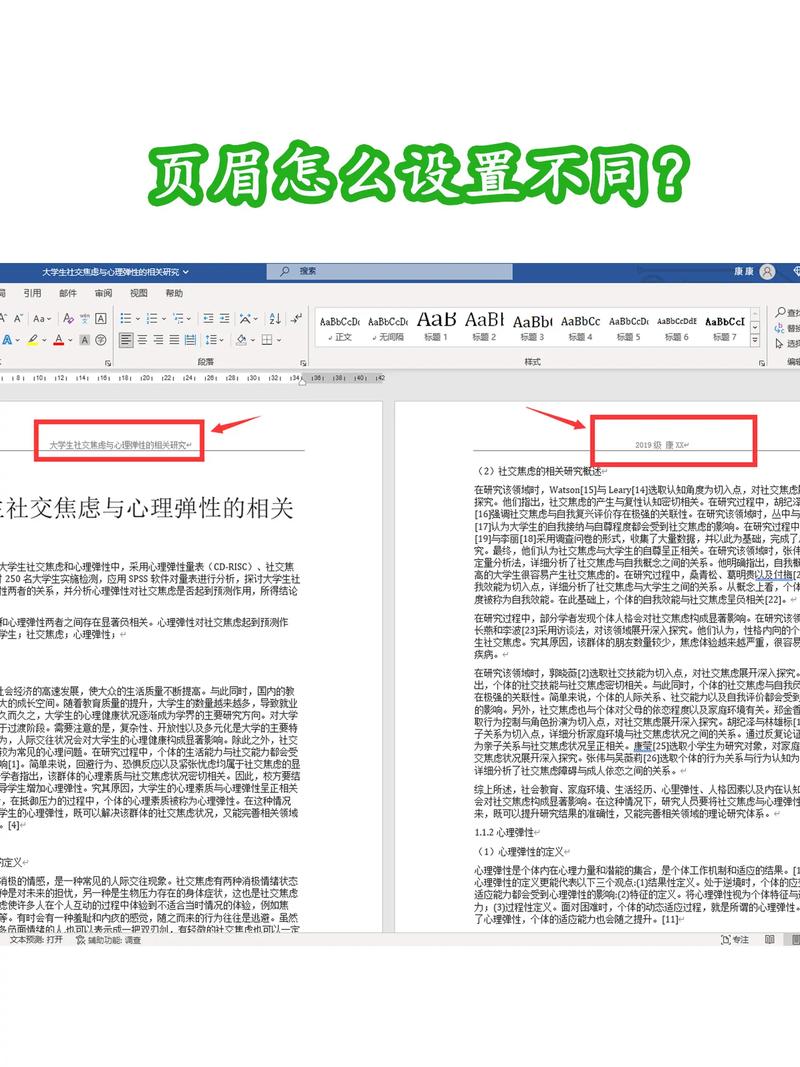
2、输入或插入内容:在页眉的编辑区域,可以直接输入文字,也可通过 “插入” 菜单选择 “符号” 或 “特殊符号” 来插入符号、日期时间等,若想在页眉中插入图片,点击 “插入” 菜单,选择 “图片”,找到并插入所需图片,插入图片后,还可通过图片工具栏对图片进行简单编辑,如调整大小和位置。
3、设置页眉格式:选中页眉中的文字或图片,通过 “格式” 菜单来设置字体、段落格式等,如字体类型、字号、颜色、加粗、倾斜、下划线等,以及段落的对齐方式、缩进、行距等。
4、调整页眉边距:在 “页眉和页脚” 工具栏中,点击 “页面设置” 按钮,在弹出的 “页面设置” 对话框中,可以调整页眉的边距,包括距离边界的距离等。
5、设置奇偶页不同的页眉:如果需要设置奇偶页不同的页眉,可在 “页眉和页脚” 工具栏中,点击 “页面设置” 按钮,然后在弹出的 “页面设置” 对话框中选择 “版式” 标签页,勾选 “奇偶页不同” 复选框,之后分别设置奇数页和偶数页的页眉内容。
6、退出编辑模式:完成页眉的设置后,点击 “页眉和页脚” 工具栏中的 “关闭” 按钮,即可退出页眉编辑模式,回到文档的正常编辑状态,此时设置的页眉将应用到整个文档中。
以下是两个关于 Word 2003 设置页眉的常见问题及解答:
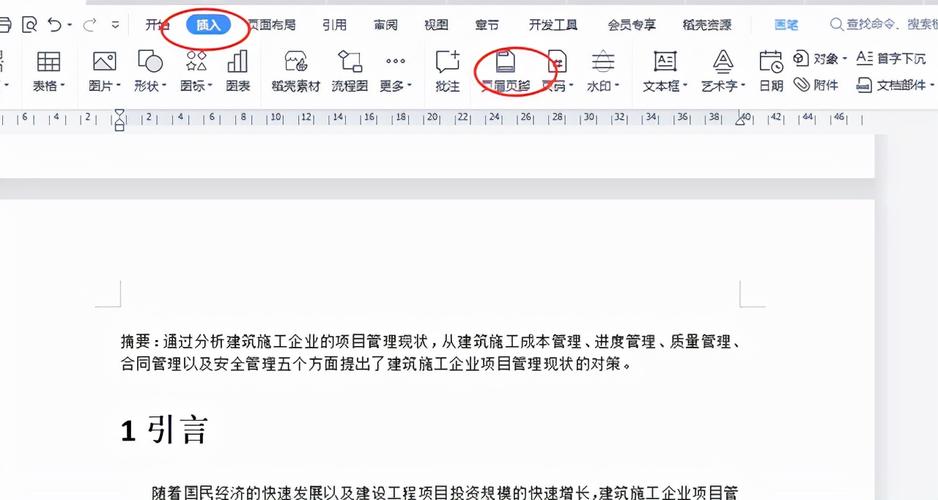
问题 1:如何在 Word 2003 中取消已经设置好的页眉?
答:若要取消已经设置好的页眉,只需双击进入页眉编辑状态,然后选中页眉中的所有内容,按下键盘上的 Delete 键或退格键即可删除页眉内容。
问题 2:在 Word 2003 中设置页眉时,如何快速插入当前日期或时间?
答:在页眉编辑状态下,可直接点击 “页眉和页脚” 工具栏上的 “插入日期” 或 “插入时间” 按钮,Word 会提供多种日期和时间的格式供你选择,选择合适的格式后,即可快速插入当前日期或时间。
各位小伙伴们,我刚刚为大家分享了有关word 2003怎么设置页眉的知识,希望对你们有所帮助。如果您还有其他相关问题需要解决,欢迎随时提出哦!
内容摘自:https://news.huochengrm.cn/cyzd/21119.html
